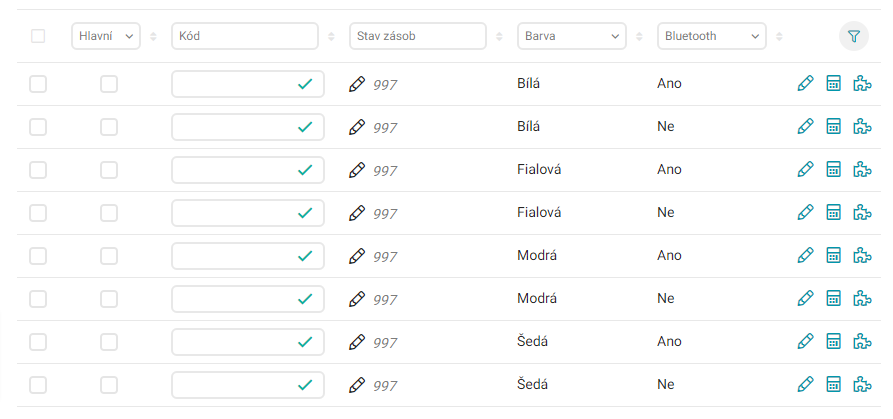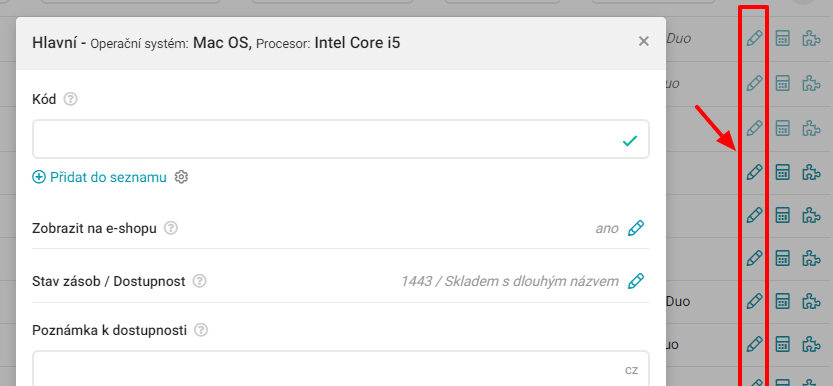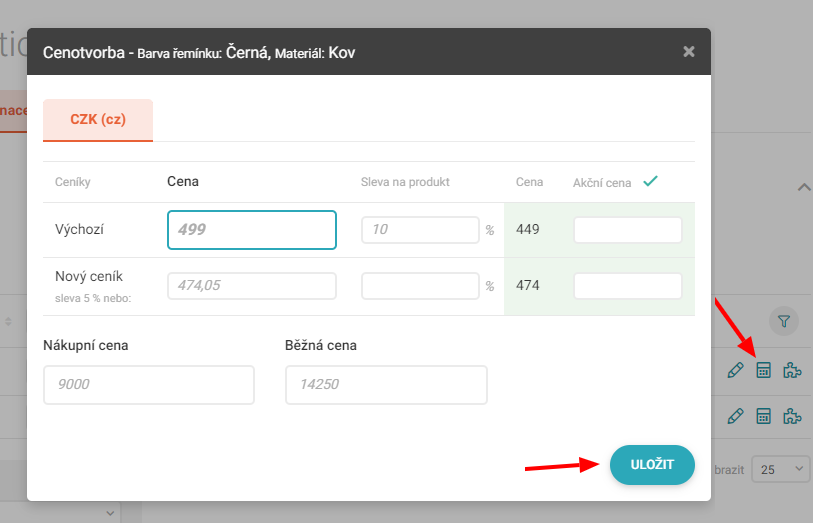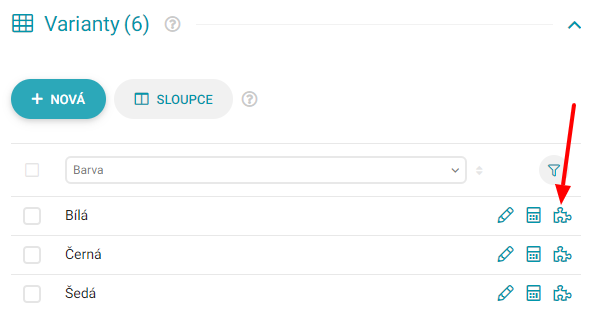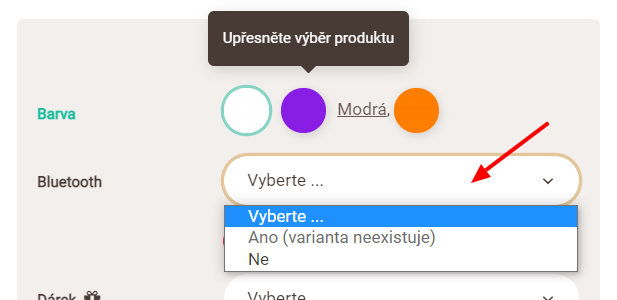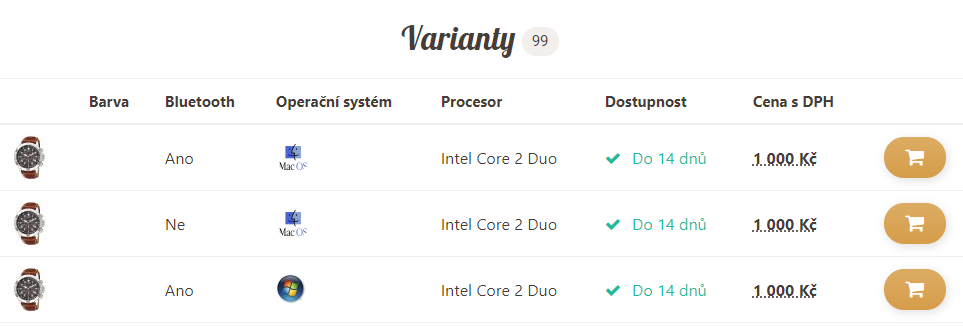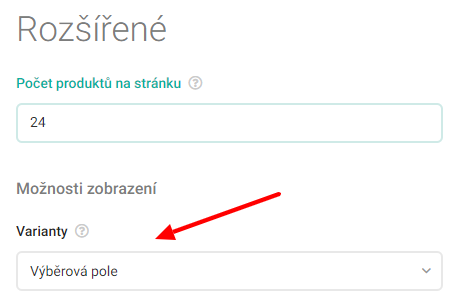Varianty produktu se nepočítají do celkového počtu produktů v rámci tarifu e-shopu. Více v ceníku upgates.
Varianty produktu
Varianta je v podstatě produkt se specifickými parametry, který společně s ostatními variantami náleží pod hlavní produkt. Pro vytvoření variant je třeba mít nejdříve připravené tyto parametry, na jejichž základě se budou generovat jednotlivé varianty produktu.
Varianty produktu mají vlastní unikátní kód, pod kterým se vkládají do objednávky a jsou evidovány ve skladovém systému. Ke každé vygenerované variantě je možné přidat speciální obrázek.
Každá varianta má vlastní URL adresu na webové části. Je vkládána samostatně do sitemap a XML feedů pro internetové srovnávače.
Generování nových variant
- Vytvořte parametry, které se budou používat ve variantách. Více zde.
- V menu administrace zvolte sekci Produkty / Seznam produktů.
- Vyberte produkt, ve kterém chcete vytvořit varianty.
- Přejděte do záložky Kombinace.
- Přejděte do oddílu Varianty.
- Klikněte na tlačítko + Nová.
- V otevřeném okně klikněte na tlačítko Nastavit parametry.
- V dalším otevřeném okně vyberte parametry pro generování variant.
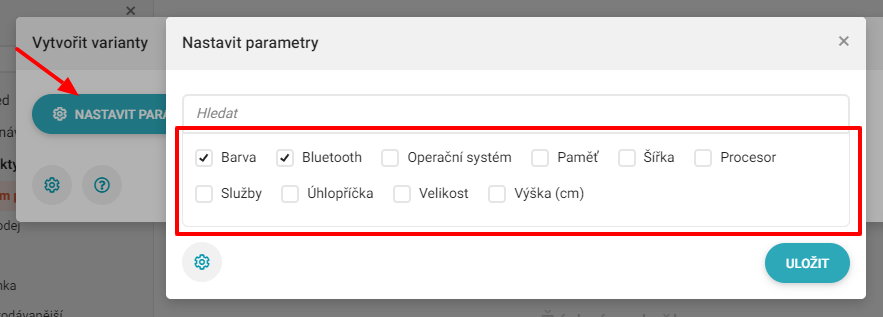
- Klikněte na Uložit. Vyskakovací okno se zavře.
- Zaškrtněte konkrétní hodnoty, ze kterých se budou varianty generovat.

- Klikněte na Generovat.
- Systém vygenerujete tabulku kombinací zadaných hodnot (viz. náhled níže).
- Neexistující kombinace můžete smazat.
- Proveďte dodatečné úpravy (viz. níže). Nastavení informací o variantě, které jsou rozdílné od hlavního produktu.
- Uložte.
Přidání dalších variant k již existujícím
Během přidávání nových variant k již existujícím lze používat pouze stávající parametry variant. Nelze přidávat nové parametry.
Nový parametr lze do varianty přidat pouze vymazáním všech již vygenerovaných variant a provést generování variant znovu od začátku.
Smazání kteréhokoliv ze stávajících parametrů je možné pouze vymazáním všech již vygenerovaných variant a provést generování variant znovu od začátku.
Úprava variant
U varianty upravujete pouze ty informace, které jsou odlišné od údajů uložených u hlavního produktu. Pokud informaci neupravíte, dědí se automaticky z hlavního produktu.
Jednotlivá pole se u variant upravují metodou Úpravy s editací.
Popis variant (ikona tužky)
Cenotvorba (ikona kalkulačka)
Vlastní pole (ikona puzzle)
Zobrazení variant produktu
V detailu produktu si zákazník může vybrat variantu následujícími způsoby.
Způsoby zobrazení
Výběrová pole
Jako u klasického formuláře si zákazník nastavuje hodnoty variant v rolovací nabídce. Výhodou tohoto řešení je, že šetří místo na stránce detailu produktu. Vhodné i pro rozsáhlé seznamy variant. Způsob zobrazení jestli budou varianty zobrazené formou obrázku, textu závisí na nastavení parametrů (více zde). Na obrázku níže vidíte, že některé kombinace variant neexistují, proto je není možné vybrat.
Tabulka variant
Zobrazuje se jako tabulka možností variant v detailu produktu pod úvodním popisem (nabídka variant není umístěna vpravo od fotky, jak je obvyklé). Hodí se spíše pro menší seznamy variant. Tabulkové zobrazení variant je vzhledem k optimalizaci v mobilním zařízení automaticky deaktivováno a zobrazí se standardní výběr variant. Do výběru se generují a slučují veškeré parametry variant.
Nastavení zobrazení
Tyto způsoby je možné aplikovat globálně pro celý obchod nebo individuálně. V případě kombinace obou variant má vyšší prioritu individuální nastavení. Můžete mít na celém e-shopu nastavení v podobě formuláře a jen u některých produktů individuální na tabulkové zobrazení.
Na celý e-shop
- V menu administrace zvolte sekci Nastavení / Produkty / Rozšířené.
- Klikněte na rozevírací nabídku Zobrazení variant.
- Zvolte Tabulka.
- Uložte.
U konkrétního produktu
Globální naopak všech produktů na obchodě. Individuální nastavení se týká pouze daného produktu.
Individuální nastavení má vyšší prioritu proti globálnímu nastavení.
- V menu administrace zvolte sekci Produkty / Seznam produktů.
- Klikněte na produkt, který chcete spravovat.
- Sjeďte níže do sekce Vlastní pole.
- Na jejím konci klikněte na tlačítko „Nastavení“.
- Vyberte položku dle klíče „variant_table“ a klikněte na „+“.
- Ve vyskakovacím okně zvolte ve výběru Výchozí stav jednu z hodnot, která bude použita u všech produktů jako výchozí:
- Nezaškrtnuto: varianty se budou zobrazovat ve výběrovém poli.
- Zaškrtnuto: varianty se budou zobrazovat v tabulce.
- Klikněte „uložit“.
Dědění dat z hlavního produktu
Informace ve variantě se dědí z hlavního produktu, pokud nejsou ve variantě přímo definovány jinak. Takto můžete přepisovat např. cenu nebo dostupnost konkrétní varianty atd.
Hlavní varianta
U variant je možné nastavit jednu jako hlavní. Ta v takovém případě supluje hlavní produkt a zobrazí se na e-shopu při prvotním načtení detailu produktu.
Hlavní varianta přepisuje vybraná data v master produktu. Když se hlavní varianta deaktivuje, deaktivuje se i samotný produkt.
Stav zásob
Každá varianta má možnost vyplnit vlastní stav zásob. Na základě součtu stavů všech variant můžete automaticky nastavit dostupnost hlavního produktu. Více zde.
Párování variant
Datové soubory mohou mít rozdílné přístupy k párování variant produktů. Toto řeší funkce Zpracovávání variant. Jakou možnost vybrat vám poradí poskytovatel datového souboru.
- Standardní – V datovém souboru jsou definovány produkty a varianty tak, že produkty jsou obal a uvnitř něj jsou varianty. Tímto způsobem se položky založí a aktualizují.
- Párovat produkt s variantou – V datovém souboru jsou definovány pouze produkty. Varianty jsou také řešeny na úrovni produktů (takto to má program Pohoda). Je třeba si založit ručně varianty v administraci e-shopu pod stejnými kódy jako jsou v datovém souboru. Následně bude docházet k párování produktů na tyto varianty dle kódu.
Příliš velký počet variant
Pokud generujete varianty z mnoha parametrů a hodnot, mohou vzniknout až tisíce různých variant produktu. To může negativně ovlivnit rychlost načítání stránky produktu.
Rozdíl mezi parametrem, variantou a konfigurací
Podrobnosti o rozdílech najdete v nápovědě upgates.
Import dat
Varianty lze hromadně aktualizovat také pomocí importu.
Varianty definujete v CSV samostatně ve sloupcích pomocí příznaků VARIANT_YN a VARIANT_CODE (více zde).
Importem lze hromadně odstranit varianty pomocí funkce chybějící položky v importu. Více zde.